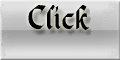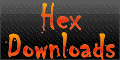TUTORIAL PHOTOSHOP (APLICANDO ESTILIZAÇÃO COM PIXELS)
Descrição: Como aplicar uma estilização em sua foto com pixels.

01. Pressione Ctrl+O e abra uma foto qualquer, para este tutorial iremos usar a imagem abaixo.

02. Pressione Ctrl+J para duplicar a layer da foto, sua paleta de layers deve ficar como a da foto abaixo.

03. Agora vá em Filter> Pixelate> Mosaic e defina os valores abaixo.


04. Sua imagem deverá ficar como a da foto abaixo.

05. Pressione Ctrl+J para duplicar a layer, sua paleta de layers deverá ficar como a da foto abaixo.

06. Agora vá em Filter> Stylize> Finde Edges.

07. Sua imagem deverá ficar como a da foto abaixo.

08. Mude o modo de blend da layer para Color Burn.

09. Clique na layer abaixo (que ficou no meio das tres layers que estamos usando)e mude o modo de blend para Overlay.

10. Sua imagem deverá ficar como na foto abaixo.

11. Clique no ícone de Add Layer Mask no rodapé da paleta de layers.

12. Pressione a letra B do teclado para selecionar a Brush Tool.

13. Selecione um brush qualquer (não precisa ser necessariamente o mesmo brush usado no tutorial)

14. Pressione a letra D do teclado para resetar as cores de Foreground e Background para preto e branco.

15. Agora passe o brush nos olhos da pessoa que estiver na foto.

16. Pressione Ctrl+U ou clique no ícone de Add New Layer Style no rodapé da paleta de layers para abrir a caixa de Hue/Saturation e defina os valores abaixo.


17. Ao final seu efeito estará como o da foto abaixo.

site de origem:tutoriaisphotoshop

01. Pressione Ctrl+O e abra uma foto qualquer, para este tutorial iremos usar a imagem abaixo.

02. Pressione Ctrl+J para duplicar a layer da foto, sua paleta de layers deve ficar como a da foto abaixo.

03. Agora vá em Filter> Pixelate> Mosaic e defina os valores abaixo.


04. Sua imagem deverá ficar como a da foto abaixo.

05. Pressione Ctrl+J para duplicar a layer, sua paleta de layers deverá ficar como a da foto abaixo.

06. Agora vá em Filter> Stylize> Finde Edges.

07. Sua imagem deverá ficar como a da foto abaixo.

08. Mude o modo de blend da layer para Color Burn.

09. Clique na layer abaixo (que ficou no meio das tres layers que estamos usando)e mude o modo de blend para Overlay.

10. Sua imagem deverá ficar como na foto abaixo.

11. Clique no ícone de Add Layer Mask no rodapé da paleta de layers.

12. Pressione a letra B do teclado para selecionar a Brush Tool.

13. Selecione um brush qualquer (não precisa ser necessariamente o mesmo brush usado no tutorial)

14. Pressione a letra D do teclado para resetar as cores de Foreground e Background para preto e branco.

15. Agora passe o brush nos olhos da pessoa que estiver na foto.

16. Pressione Ctrl+U ou clique no ícone de Add New Layer Style no rodapé da paleta de layers para abrir a caixa de Hue/Saturation e defina os valores abaixo.


17. Ao final seu efeito estará como o da foto abaixo.

site de origem:tutoriaisphotoshop